¿Cómo ver el código fuente del cuerpo de un correo electrónico en formato HTML en Outlook?
Ver el código fuente te brinda la oportunidad de entender el HTML subyacente y otro código del servidor presente en el cuerpo de un correo electrónico en formato HTML. En el siguiente tutorial, aprenderás cómo ver el código fuente del cuerpo de un correo electrónico en formato HTML en Outlook.
- Ver código fuente del cuerpo de un correo electrónico en formato HTML en Outlook
- Un solo clic para ver el código fuente del encabezado de un mensaje HTML con una herramienta genial
Ver código fuente del cuerpo de un correo electrónico en formato HTML en Outlook
En Outlook 2010 o versiones posteriores, puedes ver el código fuente del cuerpo de un correo electrónico en formato HTML de la siguiente manera:
1. Haz doble clic para abrir un mensaje de correo electrónico en formato HTML cuyo código fuente necesitas ver.
2. En la ventana "Mensaje (HTML)", haz clic en "Acciones" > "Otras acciones" > "Ver código fuente" en la pestaña "Mensaje". Ver captura de pantalla:
Consejo: Si estás utilizando Outlook 2007, por favor, haz clic en "Otras acciones" > "Ver código fuente".

Después de hacer clic en "Ver código fuente", se abrirá inmediatamente un documento de texto que muestra el código fuente del cuerpo del correo electrónico en formato HTML.
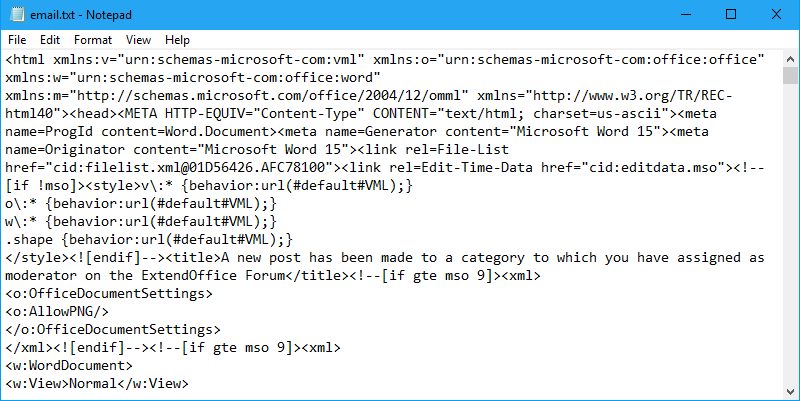
Notas:
1. Esta función "Ver código fuente" solo puede aplicarse a los mensajes de correo electrónico en formato HTML. Si el mensaje abierto no está en formato HTML, puedes cambiar su formato haciendo clic en "Mensaje" > "Acciones" > "Editar mensaje" para mostrar la pestaña "Formato de texto". En la pestaña "Formato de texto", haz clic en "HTML" en Outlook 2010 o versiones posteriores.

Y si estás utilizando Outlook 2007, por favor, haz clic en "Mensaje" > "Otras acciones" > "Editar mensaje" para mostrar la pestaña "Opciones", y luego haz clic en "HTML" bajo "Opciones".
2. También puedes ver el código fuente del cuerpo de un correo electrónico en formato HTML abriendo el mensaje, colocando el cursor en el cuerpo del mensaje, luego haciendo clic derecho y eligiendo "Ver código fuente" desde el menú contextual.
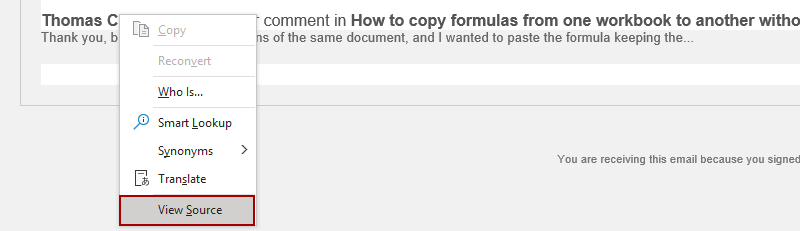
Un solo clic para ver el código fuente del encabezado de un mensaje HTML con una herramienta genial
Si bien ver el cuerpo de un correo electrónico en formato HTML en Outlook es sencillo, acceder al código fuente del encabezado del correo directamente en Outlook generalmente requiere pasos adicionales. Para un método más eficiente, considera usar "Kutools para Outlook". Esta herramienta mejora la funcionalidad de Outlook, proporcionando una característica de "un solo clic" que facilita el acceso rápido y fácil al código fuente HTML del encabezado del correo.
¡Dile adiós a la ineficiencia de Outlook! Kutools para Outlook facilita el procesamiento de correos electrónicos en lote, ¡ahora con funciones gratuitas impulsadas por inteligencia artificial! Descarga Kutools para Outlook ahora!!
1. Después de descargar e instalar Kutools para Outlook, navega hasta la pestaña "Kutools Plus" y haz clic en "Informe" > "Analizar encabezados de correo electrónico".
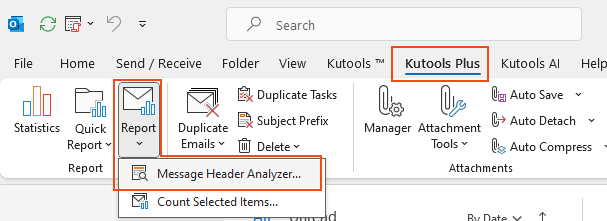
2. En el cuadro de diálogo "Analizar encabezados de correo electrónico" que aparece, cambia a la pestaña "Datos de origen". Luego, obtendrás los datos de origen del encabezado del mensaje del correo electrónico HTML seleccionado.
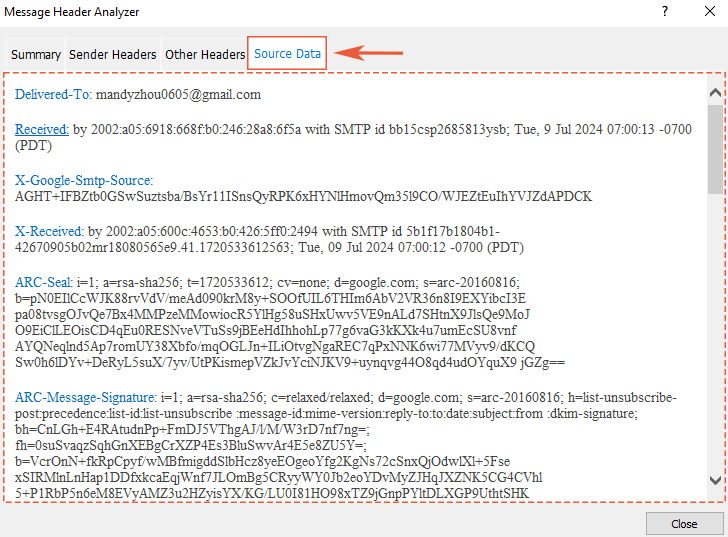
Demostración: ver el código fuente del encabezado de un mensaje HTML
Las mejores herramientas de productividad para Office
Noticia de última hora: ¡Kutools para Outlook lanza su versión gratuita!
¡Descubre el nuevo Kutools para Outlook con más de100 increíbles funciones! Haz clic para descargar ahora.
📧 Automatización de correo electrónico: Respuesta automática (disponible para POP e IMAP) / Programar envío de correo electrónico / CC/BCC automático por regla al enviar correo / Reenvío automático (Regla avanzada) / Agregar saludo automáticamente / Dividir automáticamente correos con múltiples destinatarios en emails individuales...
📨 Gestión de correo electrónico: Recuperar correo electrónico / Bloquear correos fraudulentos por asunto y otros filtros / Eliminar duplicados / Búsqueda Avanzada / Organizar carpetas...
📁 Adjuntos Pro: Guardar en lote / Desanexar en lote / Comprimir en lote / Guardar automáticamente / Desconectar automáticamente / Auto Comprimir...
🌟 Magia en la interfaz: 😊Más emojis bonitos y modernos / Avisos cuando llegan emails importantes / Minimizar Outlook en vez de cerrar...
👍 Funciones en un clic: Responder a Todos con Adjuntos / Correos antiphishing / 🕘Mostrar la zona horaria del remitente...
👩🏼🤝👩🏻 Contactos y Calendario: Agregar contacto en lote desde emails seleccionados / Dividir un grupo de contactos en grupos individuales / Eliminar recordatorio de cumpleaños...
Utiliza Kutools en tu idioma preferido — disponible en Inglés, Español, Alemán, Francés, Chino y más de40 idiomas adicionales.


🚀 Descarga con un solo clic — Consigue todos los complementos para Office
Muy recomendado: Kutools para Office (5 en1)
Descarga los cinco instaladores a la vez con solo un clic — Kutools para Excel, Outlook, Word, PowerPoint y Office Tab Pro. Haz clic para descargar ahora.
- ✅ Comodidad en un solo clic: Descarga los cinco paquetes de instalación en una sola acción.
- 🚀 Listo para cualquier tarea en Office: Instala los complementos que necesites cuando los necesites.
- 🧰 Incluye: Kutools para Excel / Kutools para Outlook / Kutools para Word / Office Tab Pro / Kutools para PowerPoint